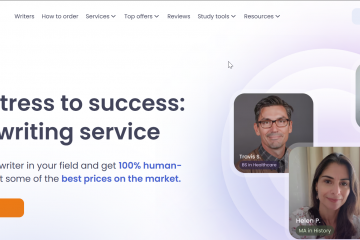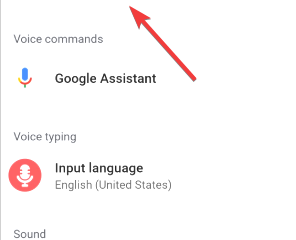Spectrum Mobile Hotspot le permite configurar rápidamente un punto de acceso Wi-Fi portátil directamente desde su teléfono inteligente. Es útil cuando necesita datos confiables mientras viaja, trabaja de forma remota o enfrenta cortes temporales de Internet en su hogar. Esta guía se centra en la configuración del hotspot de Spectrum y en consejos prácticos para mejorar la intensidad de la señal, la duración de la batería y el rendimiento general.
Aprenderá cómo configurar los ajustes del hotspot de Spectrum, optimizar el entorno del hotspot, administrar el uso de datos y evitar problemas comunes del hotspot de Spectrum. Estos pasos funcionan con la mayoría de los dispositivos Android y iPhone compatibles con Spectrum Mobile.
Cómo configurar el punto de acceso móvil Spectrum
Antes de usar el punto de acceso móvil Spectrum, deberás configurar sus ajustes internos para que se mantenga seguro, rápido y estable en diferentes condiciones. Estos pasos se centran en la configuración del punto de acceso en sí, no en conectar otros dispositivos.
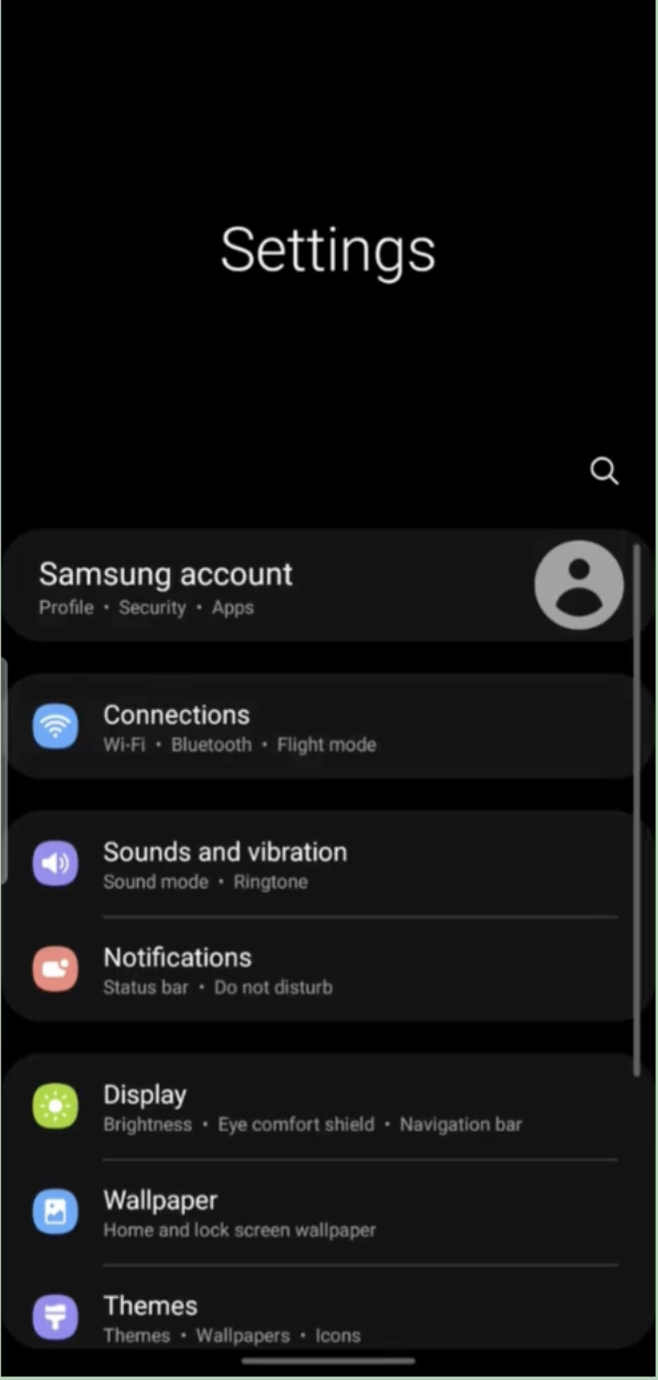 Abra el menú Configuración de su teléfono y busque Red e Internet, Conexiones o Hospot y anclaje a red, según el dispositivo.
Abra el menú Configuración de su teléfono y busque Red e Internet, Conexiones o Hospot y anclaje a red, según el dispositivo. 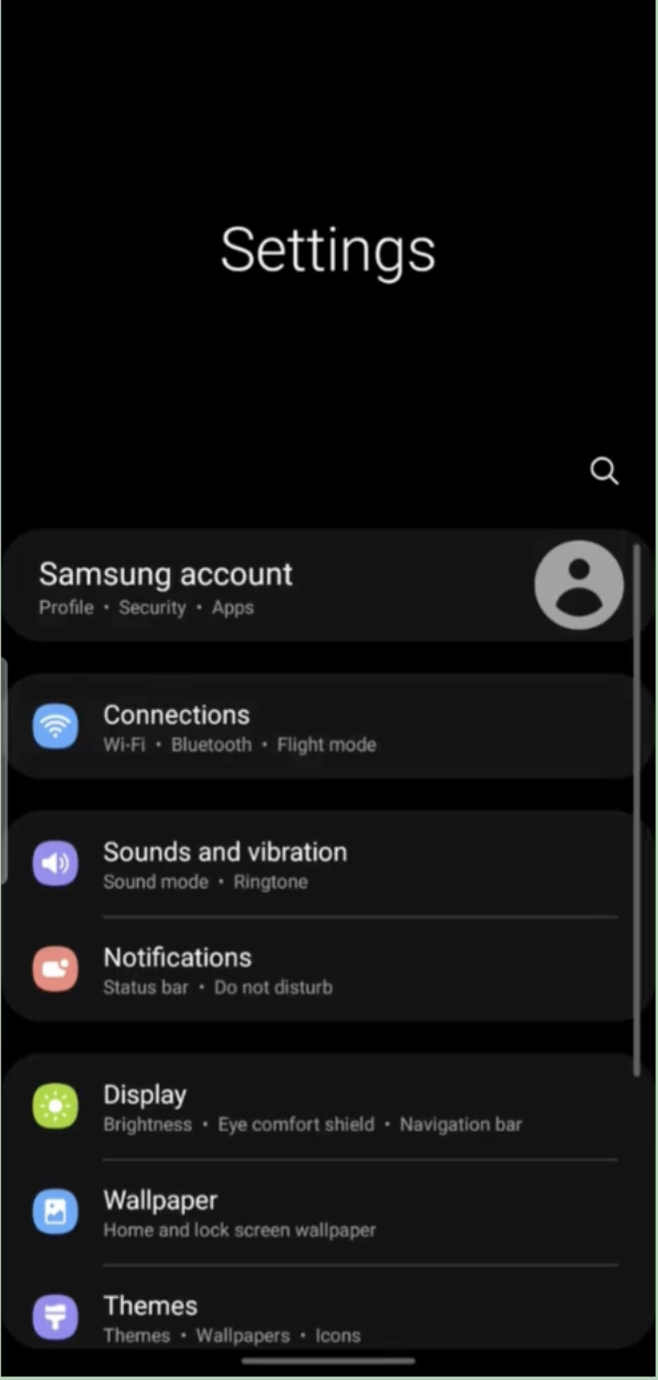 Busque la sección Mobile Hotspot para ver la configuración predeterminada del hotspot de Spectrum.
Busque la sección Mobile Hotspot para ver la configuración predeterminada del hotspot de Spectrum. 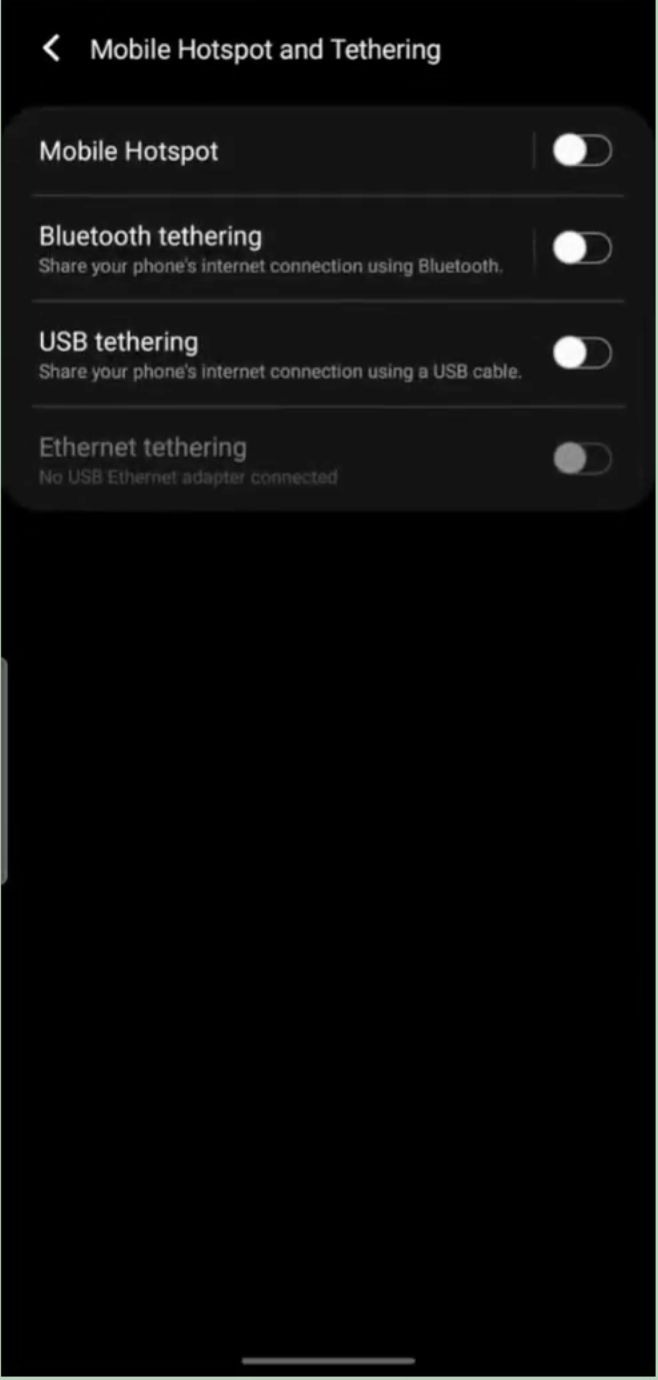
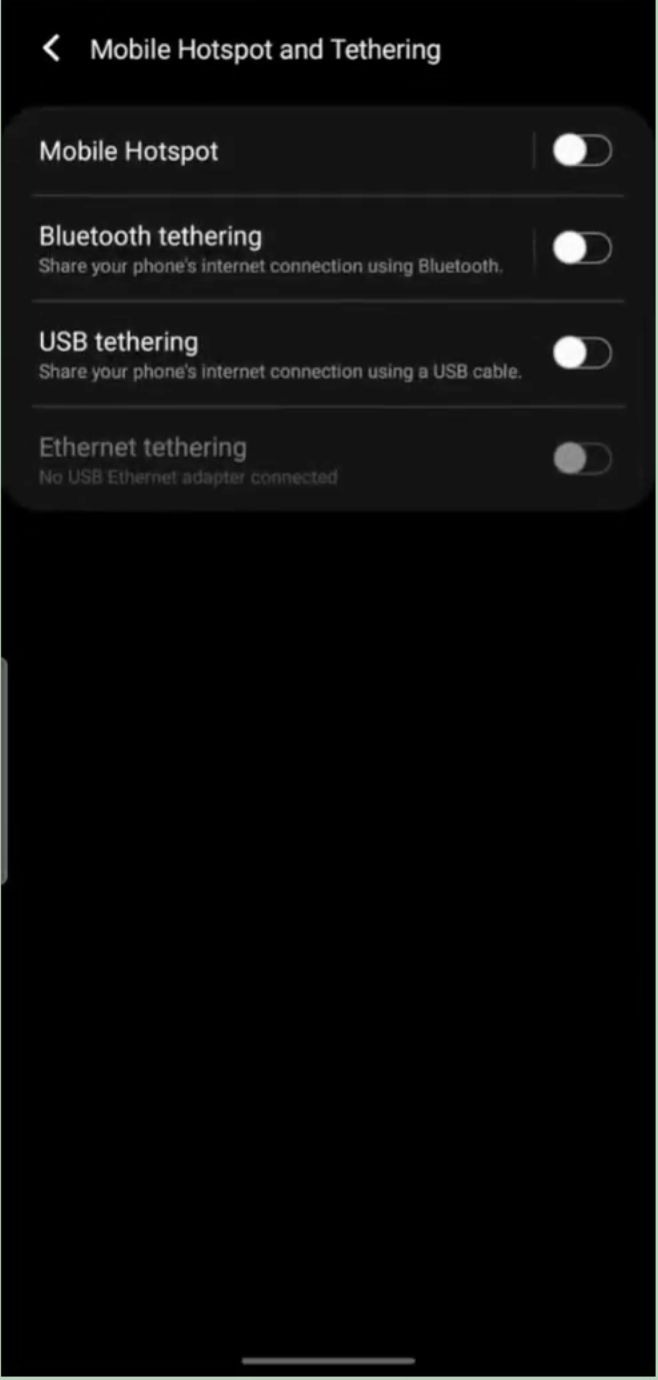 Edite el nombre del punto de acceso (SSID) a algo reconocible para saber cuándo la red está activa. Cree una contraseña segura para el punto de acceso que utilice letras mayúsculas y minúsculas, números y símbolos.
Edite el nombre del punto de acceso (SSID) a algo reconocible para saber cuándo la red está activa. Cree una contraseña segura para el punto de acceso que utilice letras mayúsculas y minúsculas, números y símbolos. 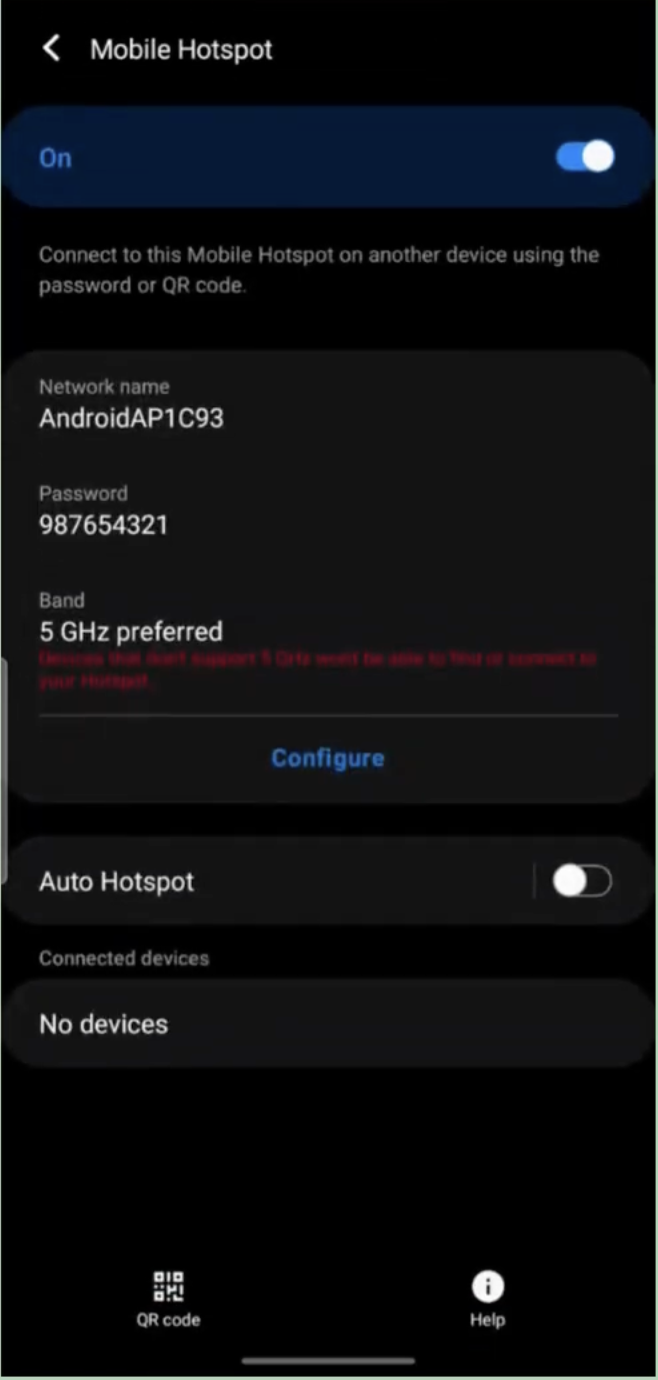
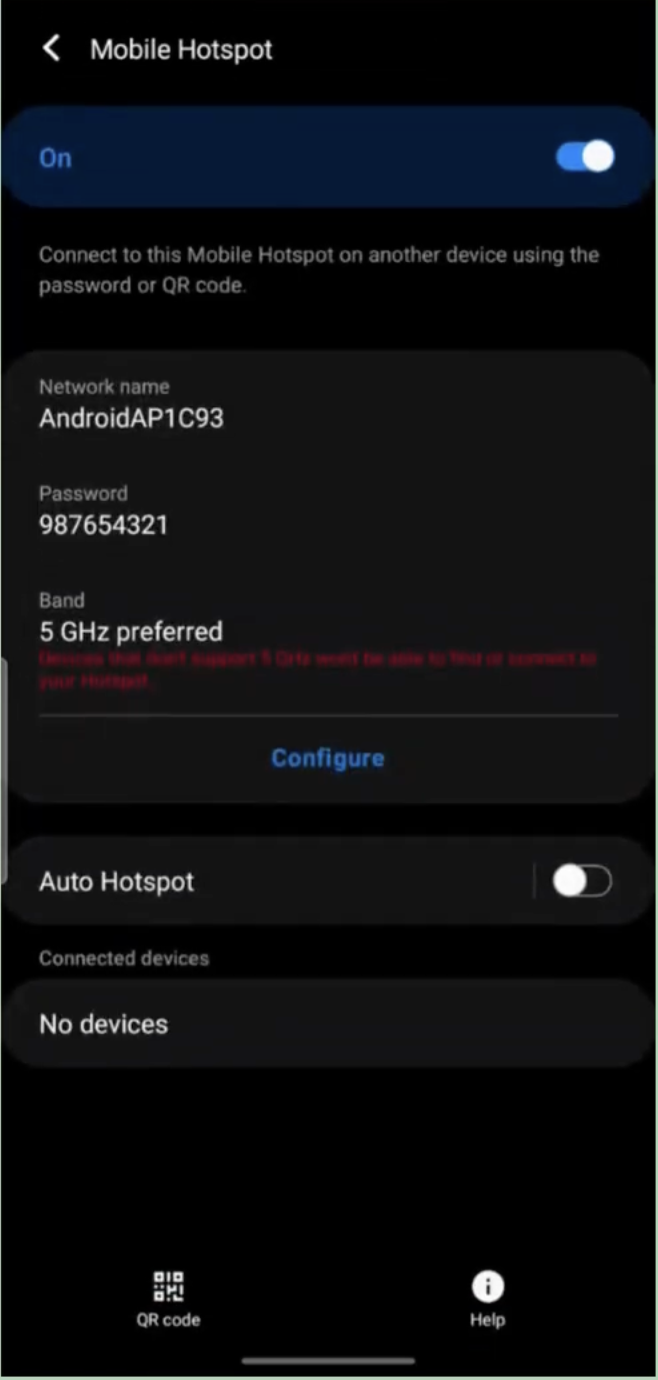 Seleccione una opción de seguridad como WPA2 o WPA3 si es compatible para una mejor protección. Elija la banda de transmisión (2,4 GHz para alcance o 5 GHz para velocidad) según su entorno. Configure la función de tiempo de espera del punto de acceso, si está disponible, para que se apague automáticamente cuando no se utilice. Desactive los modos de ahorro de batería cuando utilice el punto de acceso Spectrum, ya que pueden interferir con la señal del punto de acceso. Active el monitoreo de datos en la configuración de su teléfono para rastrear el uso de datos del punto de acceso Spectrum en tiempo real.
Seleccione una opción de seguridad como WPA2 o WPA3 si es compatible para una mejor protección. Elija la banda de transmisión (2,4 GHz para alcance o 5 GHz para velocidad) según su entorno. Configure la función de tiempo de espera del punto de acceso, si está disponible, para que se apague automáticamente cuando no se utilice. Desactive los modos de ahorro de batería cuando utilice el punto de acceso Spectrum, ya que pueden interferir con la señal del punto de acceso. Active el monitoreo de datos en la configuración de su teléfono para rastrear el uso de datos del punto de acceso Spectrum en tiempo real.
Estos cambios de configuración ayudan a estabilizar la conexión de tu punto de acceso Spectrum y mejoran la velocidad y la seguridad antes de que se conecte cualquier dispositivo.
Solución de problemas comunes
El punto de acceso móvil Spectrum puede experimentar problemas como señal débil, rendimiento lento o apagados inesperados. Estas soluciones rápidas ayudan a estabilizar el punto de acceso durante la configuración y el uso.
El punto de acceso se apaga repentinamente: Desactive el ahorro de batería o las funciones de batería adaptable que restringen la actividad en segundo plano. Velocidad del punto de acceso de Spectrum lento: cambie de 2,4 GHz a 5 GHz si está disponible, o muévase a un área con una recepción móvil más fuerte. La configuración del punto de acceso no se guarda: reinicie el teléfono después de ajustar la configuración del punto de acceso. Sobrecalentamiento durante el uso del punto de acceso: Retire el teléfono de las fundas gruesas y evite colocarlo sobre superficies blandas que atrapen el calor. Alcance del punto de acceso bajo: levante el teléfono o colóquelo en un área abierta para una mejor propagación de la señal. Alternar punto de acceso atenuado: Desactive el modo avión, reinicie el dispositivo y confirme que su plan Spectrum incluye compatibilidad con punto de acceso móvil. Señal inestable en interiores: acérquese a las ventanas o aléjese de las paredes que bloquean las señales móviles.
Consejos para mejorar el rendimiento del punto de acceso móvil de Spectrum
Unos pequeños ajustes pueden mejorar significativamente el rendimiento del punto de acceso móvil de Spectrum, reducir el retraso y mejorar la eficiencia de la batería mientras usa el punto de acceso móvil con regularidad.
Coloque su teléfono cerca de una ventana o superficie elevada para mejorar la intensidad de la señal celular. Desactive las funciones no utilizadas, como Bluetooth o servicios de ubicación, mientras ejecuta el punto de acceso. Utilice el modo de punto de acceso de 5 GHz en áreas con baja interferencia para aumentar la velocidad del punto de acceso Spectrum. Utilice el modo de 2,4 GHz cuando necesite un rango de punto de acceso más amplio en exteriores o en habitaciones más grandes. Mantenga abiertas solo las aplicaciones esenciales para que la función de punto de acceso tenga acceso completo a los recursos del sistema. Utilice un banco de energía o un cargador con cable, ya que el modo de punto de acceso consume la batería rápidamente. Reduzca la calidad del video en aplicaciones de transmisión para conservar los datos del hotspot de Spectrum. Cambie el nombre de su punto de acceso ocasionalmente para restablecer los dispositivos que experimentan caídas recurrentes. Busque actualizaciones de software del teléfono porque los errores de los puntos de acceso a menudo se solucionan en las actualizaciones. Habilite las funciones de ahorro de datos en su teléfono para limitar el uso de datos no esenciales mientras usa un punto de acceso.
Preguntas frecuentes sobre Spectrum Mobile Hotspot
¿Funciona Spectrum Mobile Hotspot en todos los planes?
La mayoría de los planes de Spectrum Mobile incluyen acceso a hotspot, pero las velocidades pueden variar según el tipo de plan. Verifique los detalles de su plan para confirmar la elegibilidad del punto de acceso.
¿Por qué mi punto de acceso de Spectrum es lento?
Una conexión lenta del punto de acceso de Spectrum a menudo se debe a una señal celular débil, congestión de la red o demasiados dispositivos conectados. Mueva el teléfono a un área de recepción más potente para obtener un mejor rendimiento.
¿Cuántos dispositivos se pueden conectar a la vez?
La mayoría de los teléfonos admiten de cinco a diez dispositivos a través del punto de acceso móvil de Spectrum, pero el rendimiento disminuye cuando demasiados dispositivos comparten la misma conexión de datos.
¿Es seguro el punto de acceso Spectrum?
El punto de acceso se vuelve seguro cuando establece una contraseña segura y utiliza seguridad WPA2 o WPA3 si su dispositivo lo permite.
Resumen
Activa el punto de acceso móvil Spectrum a través de la configuración de tu teléfono. Establezca una contraseña de punto de acceso segura y personalice el nombre de su red. Conecte computadoras portátiles y tabletas seleccionando la red Wi-Fi del punto de acceso. Utilice áreas de señal fuerte para mejorar la velocidad del punto de acceso Spectrum. Solucione problemas reiniciando el punto de acceso, actualizando contraseñas o verificando su plan.
Conclusión
El uso de Spectrum Mobile Hotspot te brinda una manera flexible de permanecer conectado cuando Internet residencial no está disponible. Con la configuración correcta, configuraciones seguras y algunos consejos simples sobre puntos de acceso, puede mantener un rendimiento confiable dondequiera que vaya. Realizar pequeños ajustes en la ubicación, la configuración de la batería y los dispositivos conectados te ayuda a mantener tu punto de acceso Spectrum estable y eficiente durante todo el día.